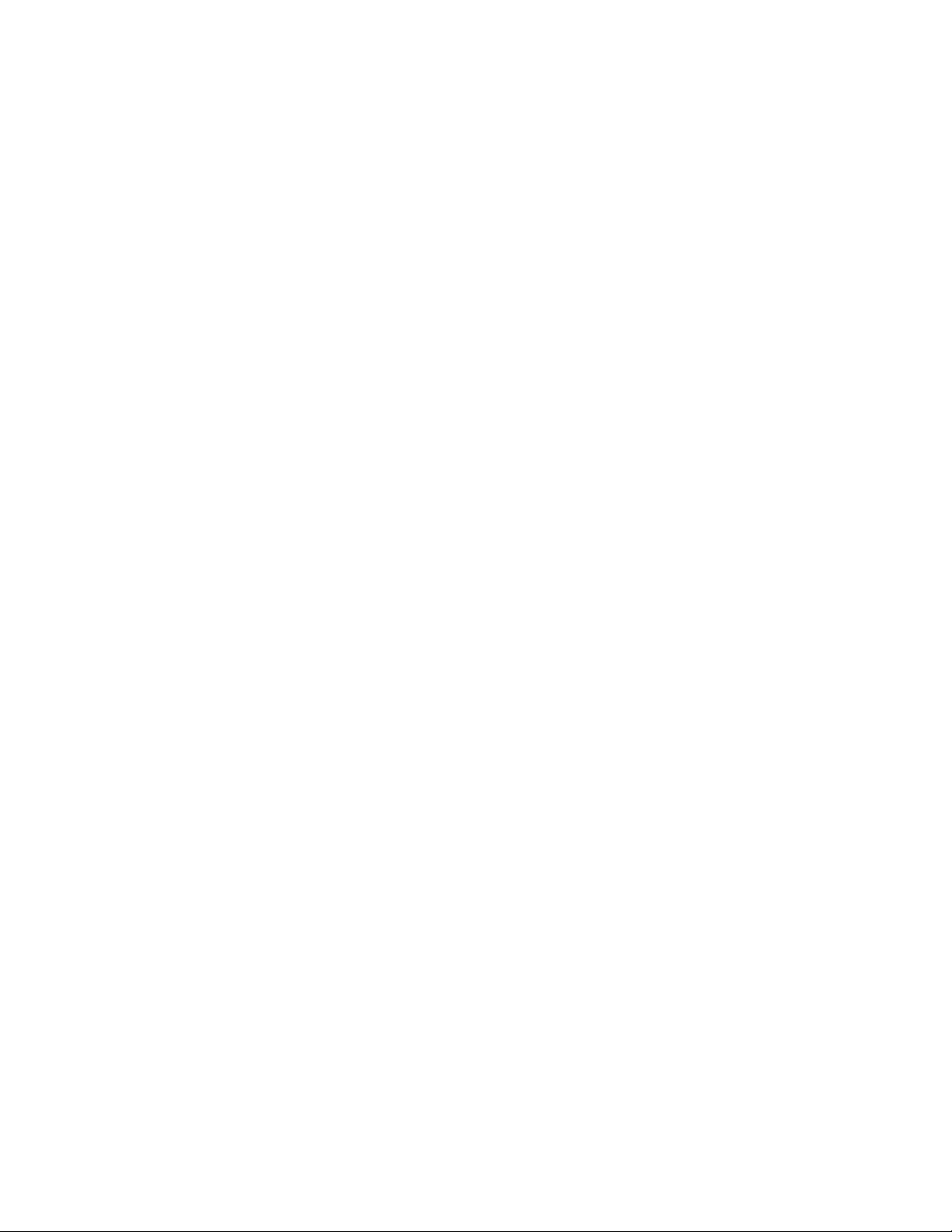
Google Input Tools - Bàn phím ảo nhập văn bản đa ngữ trong Chrome
Thỉnh thoảng bạn cần nhập một đoạn văn bản quan trọng, viết một câu
status trên Facebook hay chat với bạn bè ở xa... bằng một ngôn ngữ khác
như tiếng Nhật, tiếng Trung, tiếng Thái... Mua một bàn phím mới chắc chắn
không phải là giải pháp vì vừa tốn kém vừa phức tạp, còn dùng Google
Translate nhiều khi lại dịch không chính xác. Nếu gặp phải những trường
hợp như trên, Google Input Tools (GIT) sẽ là một trợ lý đắc lực dành cho
bạn.
Đầu tiên bạn dùng trình duyệt Google Chrome truy cập vào địa chỉ
http://tinyurl.com/6tbddrp, bấm nút Add to Chrome > Install để tiến hành cài
đặt. Sau khi hoàn tất, GIT sẽ có biểu tượng hình mũi tên chỉ xuống nằm kế
bên thanh địa chỉ Google Chrome.
Tiếp theo bạn bấm vào biểu tượng này và chọn Extension Options để
tiến hành thiết lập cấu hình. Trong giao diện hiện ra ở khung Add input
tools, bạn chọn ngôn ngữ cần sử dụng và bấm đôi chuột vào chúng, các ngôn
ngữ bạn chọn sẽ được đưa vào danh sách Selected input tools nằm ở khung
bên phải. Nếu phía trước ngôn ngữ có biểu tượng một chiếc bàn phím, đồng
nghĩa bạn sẽ sở hữu được một bàn phím ảo trên màn hình. GIT hỗ trợ hơn
90 loại bàn phím thuộc 73 ngôn ngữ trên khắp thế giới, từ các ngôn ngữ phổ
biến như tiếng Trung, tiếng Nhật, tiếng Tây Ban Nha... cho đến những ngôn
ngữ rất hiếm gặp như tiếng Phần Lan, Hindi... Khi hoàn tất, bạn thoát khỏi
giao diện Options.
Kế đến bạn bấm vào biểu tượng của GIT lần nữa, chọn bàn phím ứng
với ngôn ngữ muốn sử dụng. Ngay lập tức trên màn hình sẽ xuất hiện một
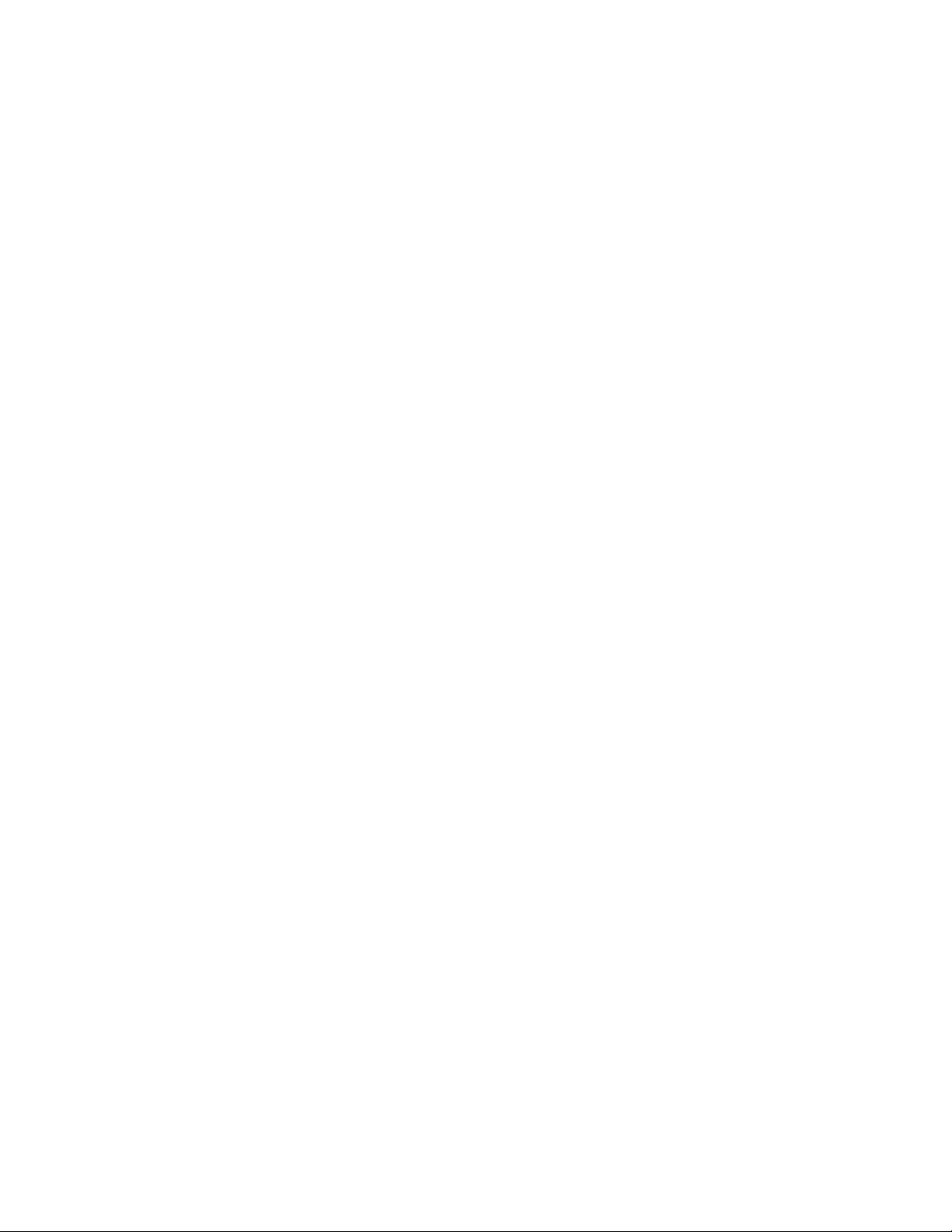
bàn phím ảo tương tự bàn phím của laptop không có các phím số. Bàn phím
ảo này có thể sử dụng được trên tất cả các website truy cập bằng trình duyệt
Google Chrome. Bạn có thể bấm chuột vào các ký tự hay sử dụng chính bàn
phím vật lý trên máy tính để gõ, tuy nhiên cần lưu ý là các phím trên bàn
phím ảo và bàn phím thật không phải lúc nào cũng trùng nhau, tùy thuộc vào
ngôn ngữ bạn lựa chọn. Còn nếu muốn sử dụng các ký tự đặc biệt mà không
thấy xuất hiện, bạn bấm vào nút Alt+Ctrl trên bàn phím ảo.
Để tiết kiệm thời gian khi muốn chuyển qua lại giữa các ngôn ngữ bàn
phím mà không cần phải bấm vào biểu tượng chương trình, bạn chỉ việc bấm
vào nút hình 2 mũi tên tam giác ở góc phải phía trên bàn phím ảo. Khi không
muốn sử dụng bàn phím này nữa, bạn bấm vào biểu tượng của GIT và chọn
Turn off.
7 hoặc Vista, các gadget có sẵn vẫn sẽ được giữ lại.
Tại thanh công cụ bên trái, nhóm 5 công cụ phía dưới có chức năng
lần lượt là Home (trở lại màn hình chính), Web Browser (mở trình duyệt tích
hợp), Windows Explorer (quản lý các tập tin, thư mục trên ổ cứng), Notifi
cation Center (nơi đọc tin RSS), App (đây là công cụ quan trọng nhất giúp
bạn truy cập toàn bộ các ứng dụng trên máy tính). Khi bạn bấm vào nút App,
danh sách toàn bộ các ứng dụng gadget tích hợp trong chương trình sẽ được
hiển thị trong thẻ All Apps. Hầu hết các ứng dụng gadget này đã khá quen
thuộc trên smart phone như Facebook, Google Map, Twitter, các game mini.
Bạn có thể truy cập vào thẻ Market để cài đặt thêm rất nhiều ứng dụng hữu
ích khác từ Internet, hiện nay tất cả đều được cung cấp miễn phí.
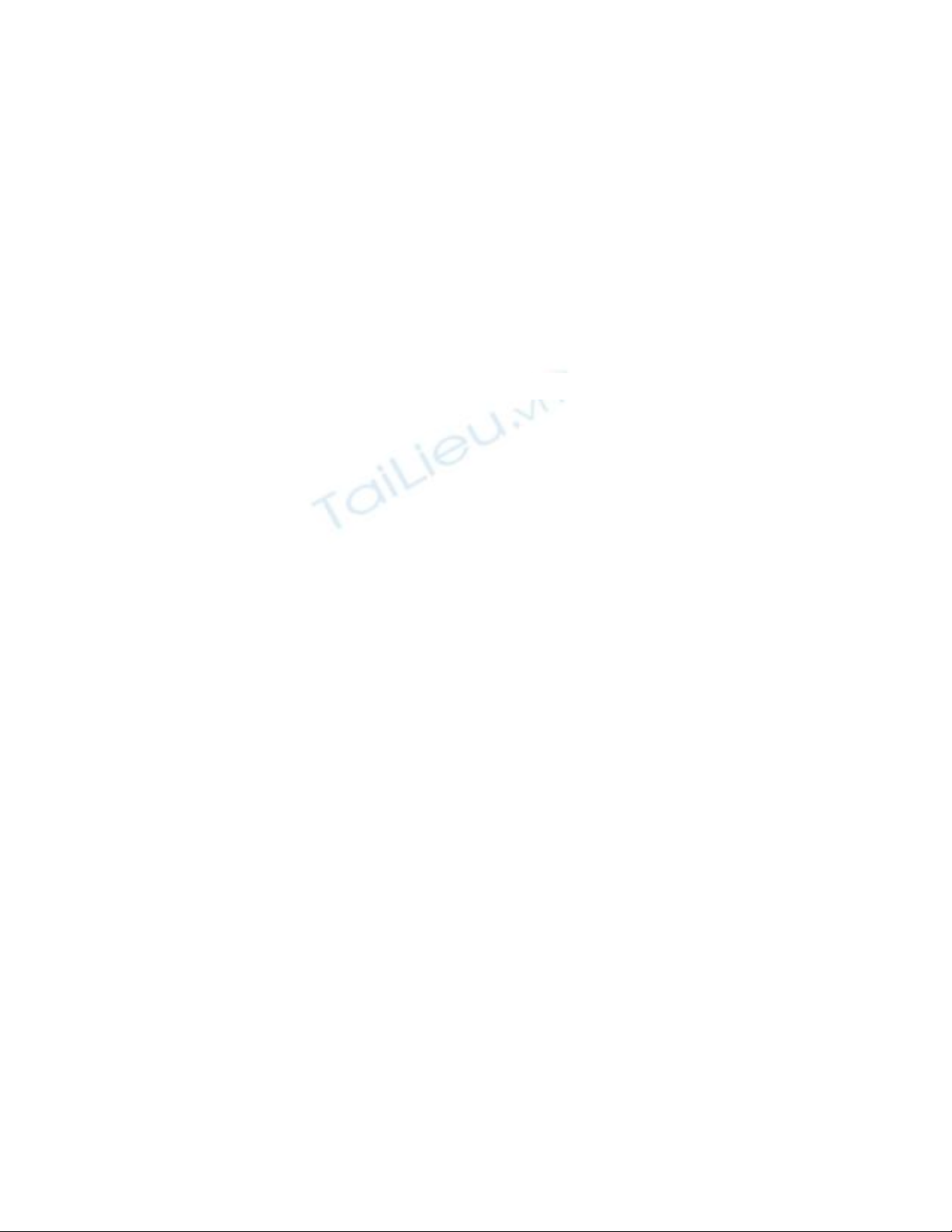
Với kích thước nhỏ gọn và cơ động, các loại netbook và máy tính bảng đang
ngày càng được người dùng ưa chuộng. Tuy nhiên cũng vì màn hình khá
nhỏ, người dùng sẽ cảm thấy không thoải mái khi sử dụng giao diện
Windows nguyên thủy, vốn được tối ưu hóa cho các máy tính thông thường.
Mirabyte FrontFace là một hệ giao diện Windows mới được tối ưu hóa hoàn
toàn cho netbook và tablet cảm ứng, giúp bạn cảm thấy vô cùng tiện lợi khi
thao tác trên màn hình kích thước nhỏ. Chương trình có dung lượng 8,72
MB tương thích với Windows XP/Vista/7, tải bản đầy đủ tại
http://tinyurl.com/ctqznbf.






![Đề cương ôn tập Trí tuệ nhân tạo trong kinh doanh [mới nhất]](https://cdn.tailieu.vn/images/document/thumbnail/2025/20250910/kimphuong1001/135x160/47221757561363.jpg)
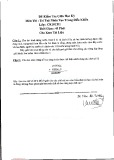
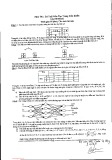
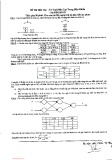










![Đề thi cuối kì Nhập môn Mạng máy tính: Tổng hợp [Năm]](https://cdn.tailieu.vn/images/document/thumbnail/2025/20251110/nminhthoi53@gmail.com/135x160/38281762757217.jpg)



![Đề thi học kì 2 môn Nhập môn Mạng máy tính [kèm đáp án]](https://cdn.tailieu.vn/images/document/thumbnail/2025/20251014/lakim0906/135x160/23811760416180.jpg)

